Mitä tietää
- Siirry Firefox-selaimessa kohtaan Päävalikko † Tulosta†
- Sisään Tulostuksen esikatseluvoit muuttaa sivun suuntaa ja mittakaavaa.
- The Vaihtoehdot -välilehden avulla voit muuttaa tulostetun sivun ulkoasua, kuten mukauttaa ylä-/alatunnistetta.
Tässä artikkelissa kerrotaan, kuinka tulostussivun asetuksia muutetaan Firefox-selaimessa. Ohjeet koskevat Mozilla Firefox -selainta Windows-, Mac OS X-, macOS Sierra- ja Linux-käyttöjärjestelmissä.
Etsi tulostustyö
Avaa ensin Firefox-selain. paina päävalikko -painiketta, jota edustavat kolme vaakasuoraa viivaa ja selainikkunan oikeassa yläkulmassa. Kun ponnahdusvalikko tulee näkyviin, valitse Tulosta vaihtoehto.
Suuntautuminen
firefox’ Tulostuksen esikatselu käyttöliittymän pitäisi nyt näkyä uudessa ikkunassa, joka näyttää, miltä aktiivinen sivu näyttää, kun se lähetetään määritettyyn tulostimeen tai tiedostoon. Tämän käyttöliittymän yläosassa on useita painikkeita ja avattavia valikoita, mukaan lukien mahdollisuus valita jompikumpi Muotokuva tai Maisema tulostussuuntaa varten.
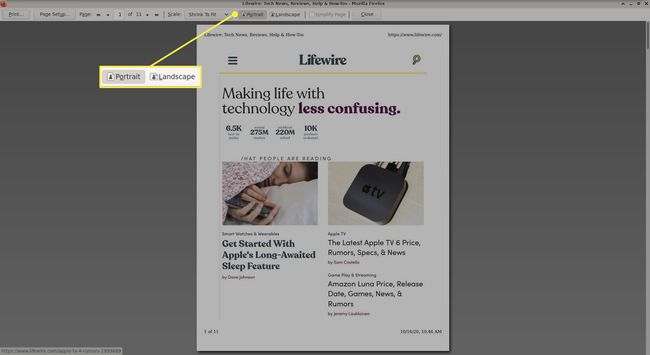
Jos Muotokuva (oletusasetus) on valittuna, sivu tulostetaan pystysuorassa oletuskoossa. Jos Maisema on valittuna, sivu tulostetaan vaakasuuntaisessa muodossa, jota käytetään usein, kun oletustila ei riitä mahduttamaan osaa sivun sisällöstä.
Ruokalaji
Välittömästi Suunta-asetusten vasemmalla puolella on Ruokalaji asetusta, mukana avattava valikko. Täällä voit muuttaa sivun mittoja tulostusta varten. Esimerkiksi muuttamalla arvoksi 50 %sivu tulostetaan puolet alkuperäisestä sivusta.
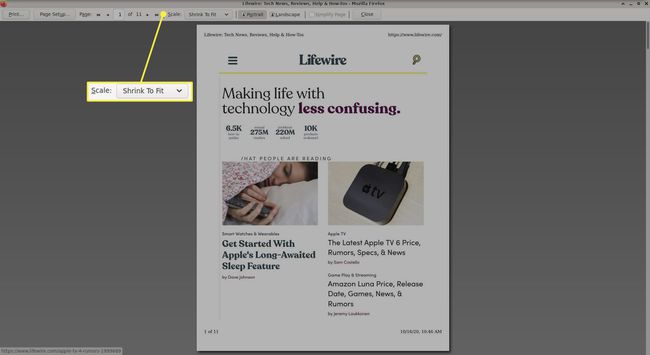
Oletus on kutistetaan sopivaksi vaihtoehto on valittu. Kun se on käytössä, selain tulostaa sivun niin, että se sopii tulostuspaperin leveyteen. Jos haluat muuttaa asteikon arvoa manuaalisesti, valitse avattava valikko ja valitse Säädetty vaihtoehto. Tästä käyttöliittymästä löydät myös painikkeen Sivun asetuksetjoka avaa valintaikkunan, jossa on useita tulostamiseen liittyviä vaihtoehtoja jaettu kahteen osaan: Muoto ja asetukset ja Marginaalit ja ylä-/alatunniste†
Vaihtoehdot
The Vaihtoehdot -välilehti sisältää useita vaihtoehtoja tulostetun sivun ulkoasun muuttamiseen, mukaan lukien vaihtoehdon, johon liittyy valintaruutu Tulosta tausta (värit ja grafiikat)† Kun tulostetaan sivua, Firefox ei sisällytä automaattisesti taustavärejä ja kuvia. Tämä on suunniteltu siten, koska useimmat ihmiset haluavat tulostaa vain tekstiä ja kuvia etualalla.
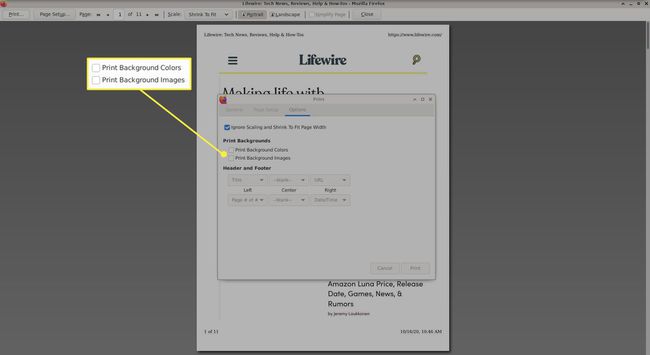
Jos haluat tulostaa sivun koko sisällön, tausta mukaan lukien, valitse tämän vaihtoehdon vieressä oleva valintaruutu kerran, jotta siinä on valintamerkki.
Ylä-ja alatunniste
alla Vaihtoehdot, Firefox antaa sinulle myös mahdollisuuden mukauttaa tulostustyön ylä- ja alatunnisteita eri tavoin. Tietoja voidaan sijoittaa vasempaan, keskelle ja oikeaan kulmaan sivun yläreunaan (ylätunniste) ja alaosaan (alatunniste). Jokainen seuraavista avattavasta valikosta valituista kohteista voidaan sijoittaa mihin tahansa tai kaikkiin kuudesta käytettävissä olevasta sijainnista.
- Valkoinen: Kun tämä on valittuna, mitään ei näytetä.
- Otsikko: Sivun otsikko tulee näkyviin.
- URL-osoite: Sivun koko URL-osoite näytetään.
- Treffiaika: Nykyinen päivämäärä ja aika näytetään.
- sivu #: Nykyisen tulostustyön sivunumero (esimerkiksi 3) näytetään.
- Sivu #/#: Samanlainen kuin Sivu #, näyttää nykyisen sivun numeron ja nykyisen tulostustyön sivujen kokonaismäärän (esimerkiksi 1/2).
- Säädetty: Kun tämä on valittuna, viesti kehottaa syöttämään mukautetun tekstin tulostettavaksi. Tämä vaihtoehto voi olla hyödyllinen tietyissä tilanteissa.
